戴尔怎么用u盘装系统
戴尔电脑重装系统的方法多种多样。使用人数较多的无疑是用U盘来重装系统。但还有小伙伴搞不懂怎么使用。那么下面就以戴尔怎么用u盘装系统为例教大家安装系统。
戴尔怎么用u盘装系统操作步骤
01 首先在官网下载云骑士一键重装系统软件。下载好以后打开云骑士装机大师。选择启动U盘界面。并且在电脑上插入U盘。点击制作U盘启动盘开始制作。
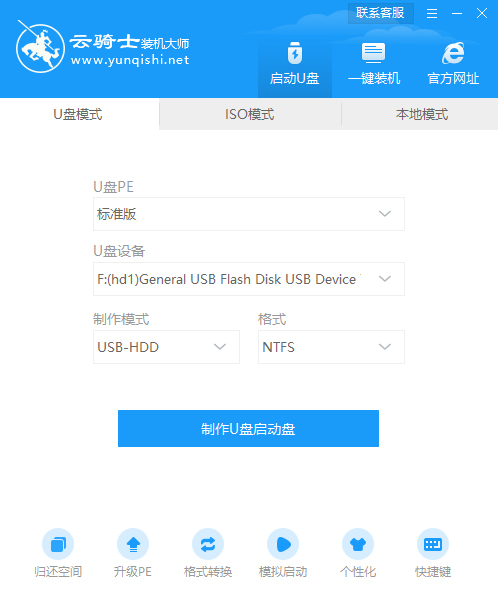
02 接着就进入了选择系统的界面。在这里可以看到有各种版本的选项。这里以windows10 家庭版64位系统为例。然后点击开始制作。
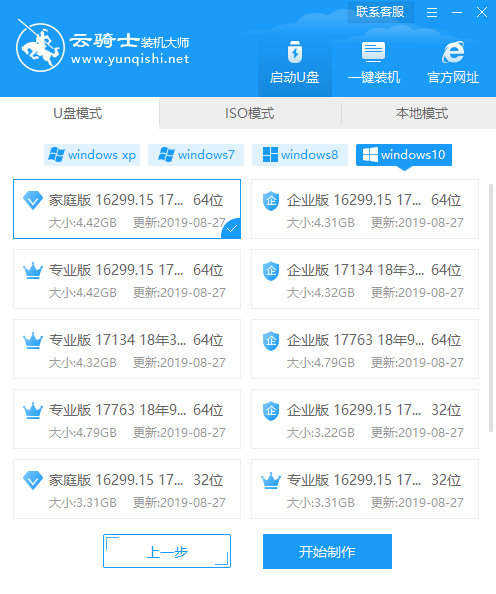
03 制作U盘启动盘需要清除所选U盘的所有文件。若有资料。则先自行备份文件再开始制作。备份完成后回到制作画面。点击确定。

04 接下来云骑士就开始进行系统的下载。同时。若想换一个系统下载。则可以点击取消制作。进行取消更换。在这里下载的系统文件较大。请大家耐心等待。
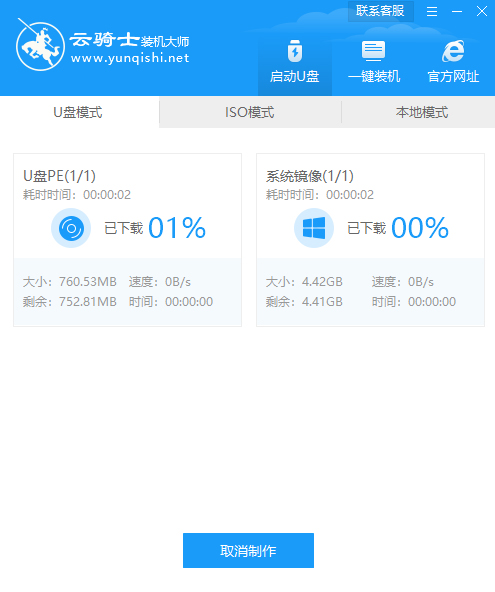
05 制作完成后可以点击预览。模拟U盘启动界面。记下云骑士界面提示的U盘启动快捷键。即U盘启动盘制作成功。
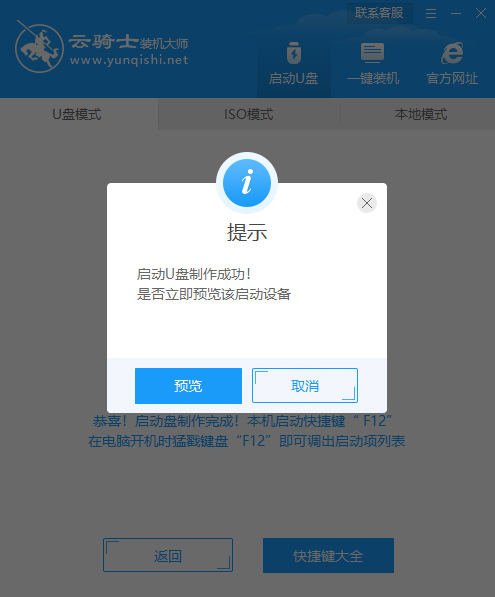
06 在需要重装的电脑上插入U盘。开机并不断按下U盘启动快捷键。

07 在进入系统启动菜单中选择带有USB字样的选项并回车。
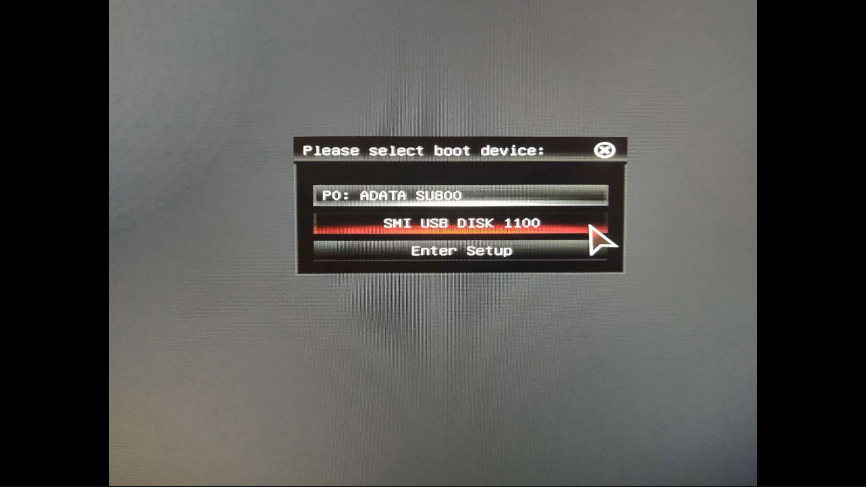
08 进入系统引导选项界面。选择Windows 10 PE进入系统。

09 进入系统后。云骑士软件会自动打开搜索系统镜像。找到镜像。点击安装。准备安装界面中无需更改。点击开始安装。选择继续。等待安装。
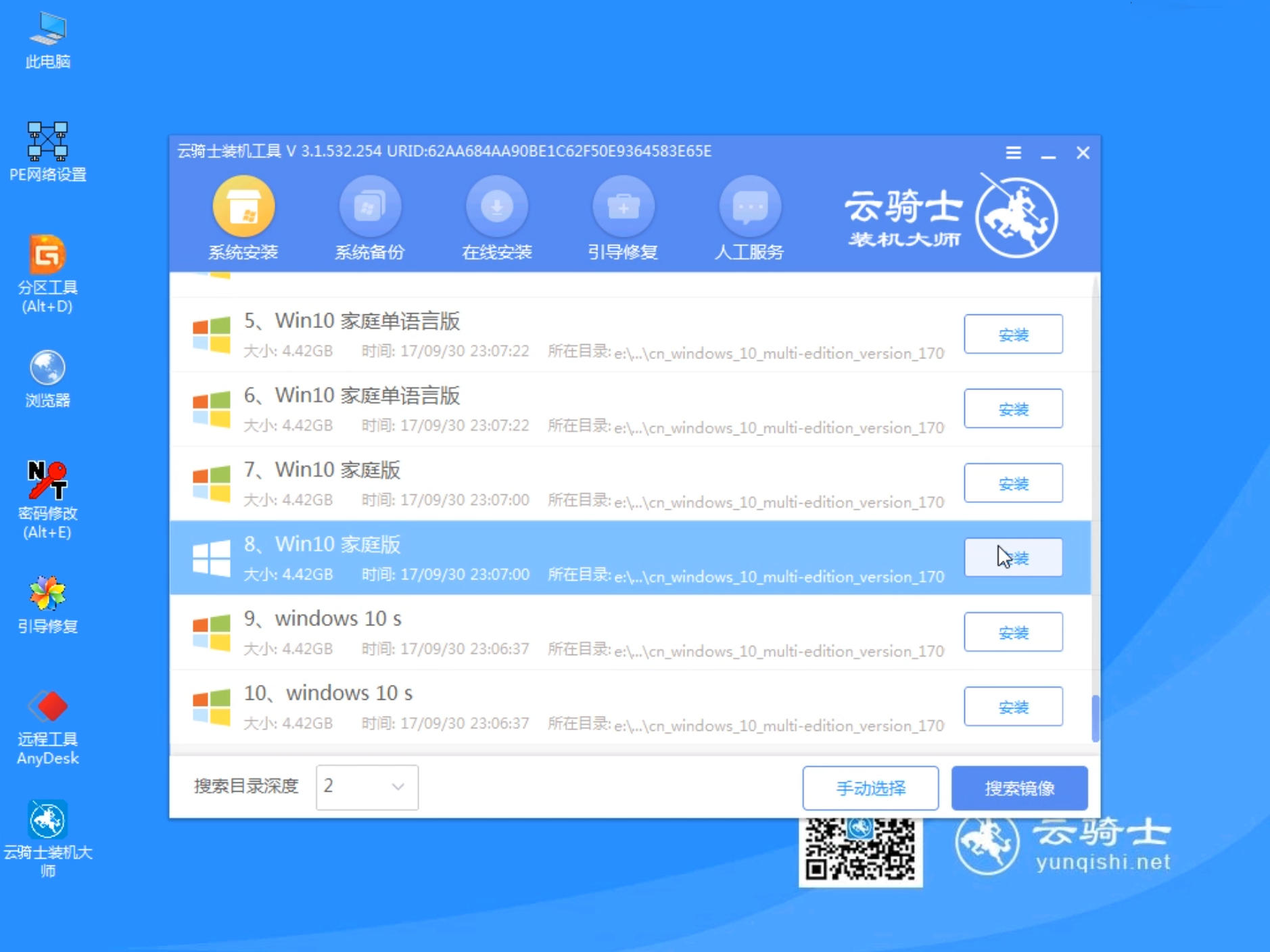
10 安装完成后。拔除U盘。点击立即重启。
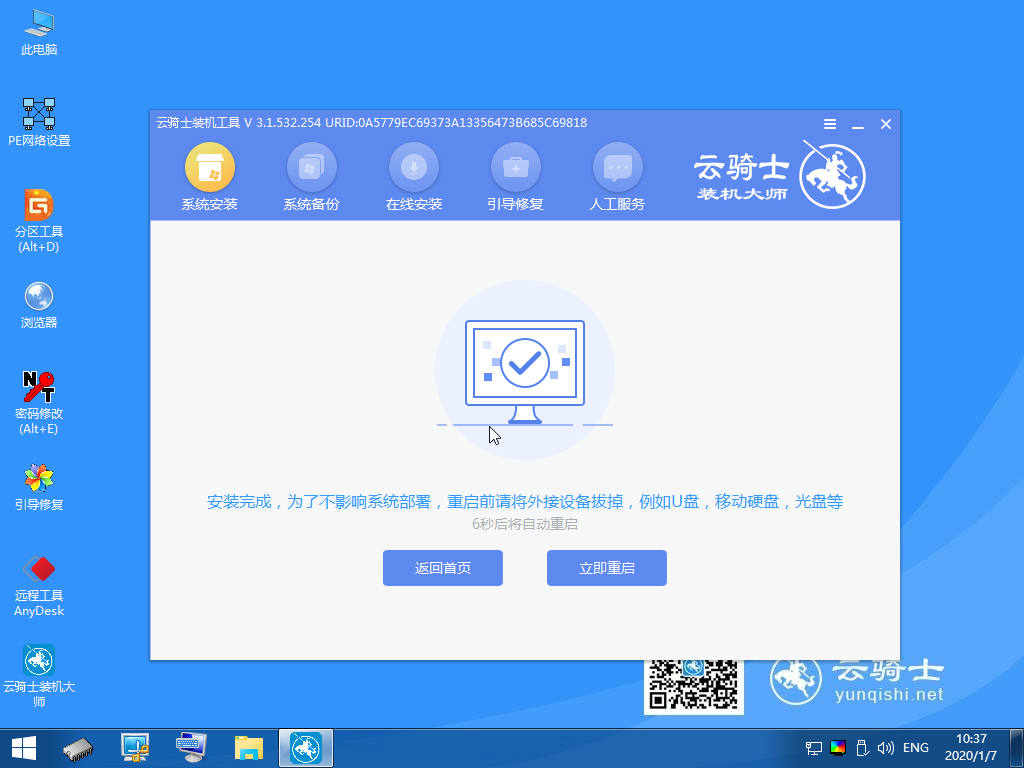
11 接着无需操作。耐心等待系统安装即可。安装完成后。进入系统即完成重装。

戴尔笔记本电脑蓝屏怎么办
戴尔笔记本电脑蓝屏怎么办?电脑出现蓝屏几乎是每一个使用电脑的小伙伴都会遇到的问题。首先我们要知道电脑蓝屏一般由两种情况引起:硬件问题或软件问题。软件问题可能是病毒、驱动。软件兼容性、系统漏洞、恶意程序等导致。硬件问题就可能是内存、硬盘、主板等出了问题。如果我们能排除硬件问题的话。选择对系统进行重装是一个不错的蓝屏解决方案。下面以云骑士装win7系统为例。教大家如何重装系统。

戴尔笔记本恢复出厂设置
其实电脑和手机一样。经常都会出现大大小小的毛病。也需要咱们花不少的功夫来解决。但是对于有些用户来说。这样东搞西搞的确实是十分麻烦的。还不如直接恢复出厂设置来得快。那么电脑要如何恢复出厂设置呢?下面就来跟大家讲解戴尔笔记本恢复出厂设置的操作了。

戴尔台式机一键重装
戴尔电脑重装系统之后。新系统处于初始状态。十分简洁。这时系统运行速度是比较快的。那么下面就来介绍下戴尔台式机重装系统教程。














